我们都知道在win系统中,可以把文件放在我的电脑里的C盘、D盘中。那么,在Mac电脑中我们想把文件放在根目录怎么办?下面分享如何打开Mac电脑中的硬盘根目录?
1、打开Mac电脑上的访达程序, 2、进入访达窗口,先点击的一个左边的目录比如“下载”,
2、进入访达窗口,先点击的一个左边的目录比如“下载”,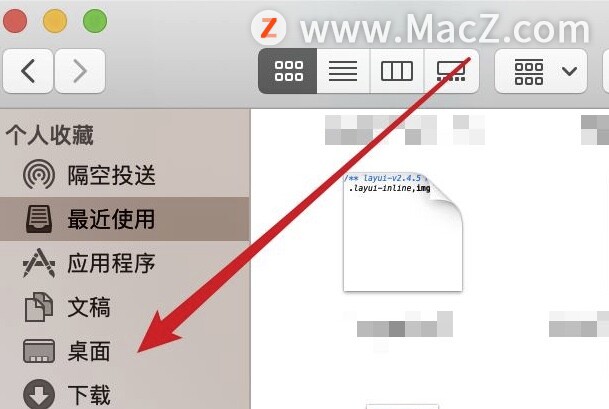 3、如果有显示文件夹的路径,在下方就看见目录的全路径,第一个的目录就是硬盘目录了,双击打开即可使用。
3、如果有显示文件夹的路径,在下方就看见目录的全路径,第一个的目录就是硬盘目录了,双击打开即可使用。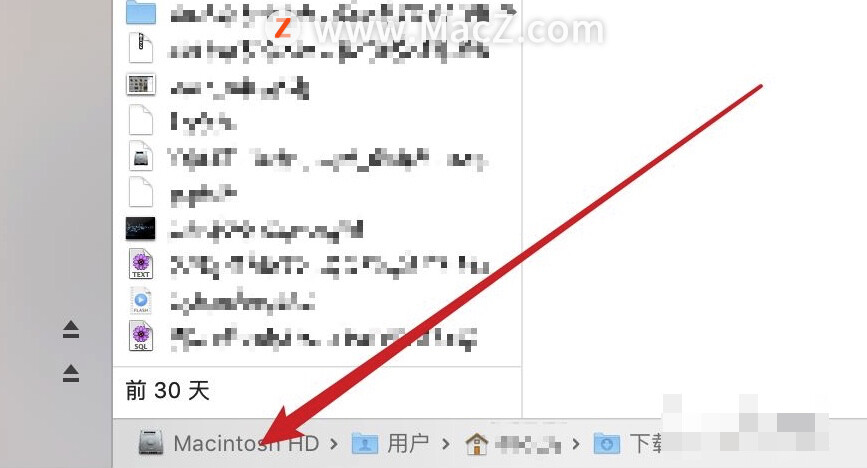 4、如果没有显示文件夹路径选项,单击屏幕上方菜单栏中的“前往”,
4、如果没有显示文件夹路径选项,单击屏幕上方菜单栏中的“前往”,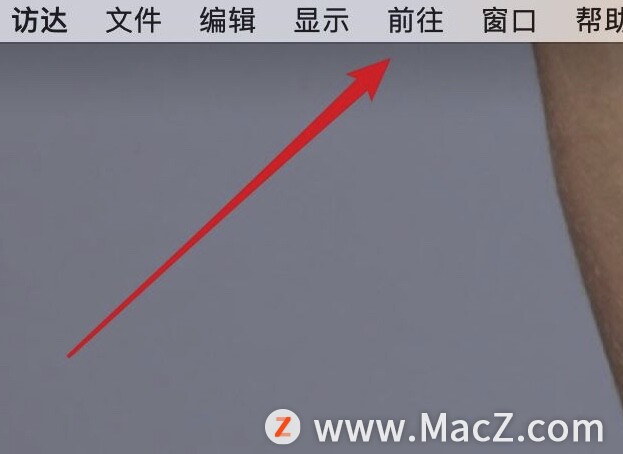 5、在下拉菜单中选择打开“电脑”,
5、在下拉菜单中选择打开“电脑”,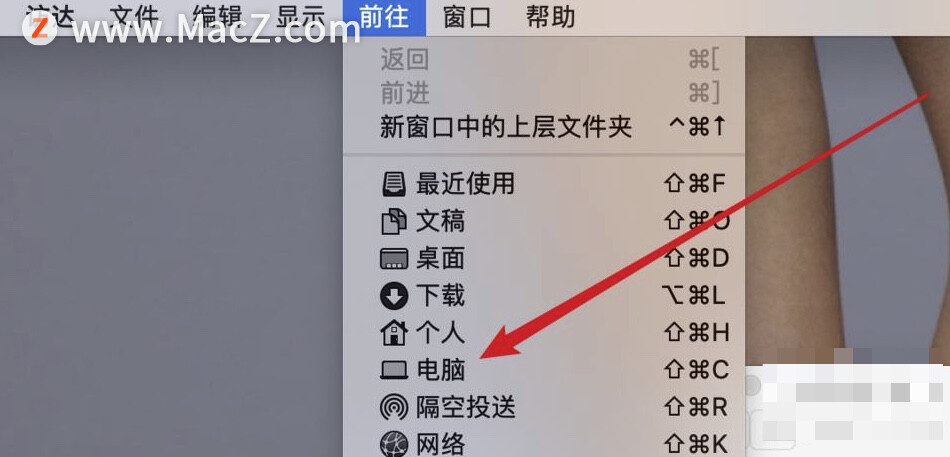 6、也会出现Mac电脑硬盘根目录。
6、也会出现Mac电脑硬盘根目录。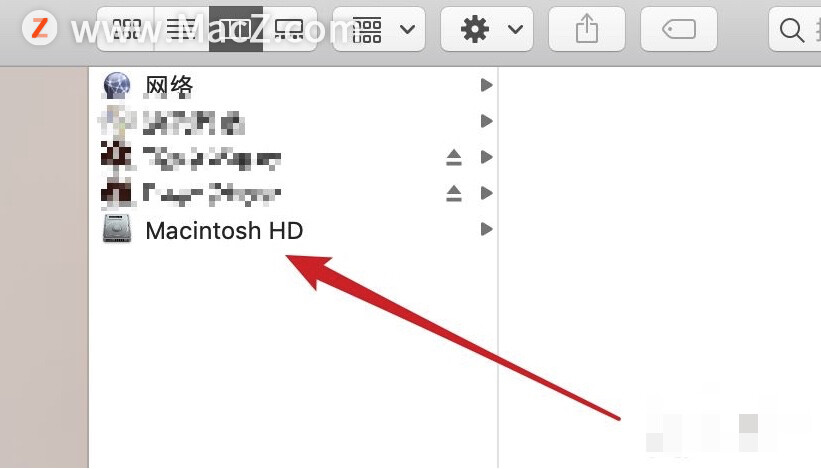
以上就是MacZ.com小编给您带来的Mac系统基础教程:如何打开Mac电脑硬盘根目录,还有哪些关于Mac电脑的操作问题,欢迎来交流。
攻略专题
查看更多-

- 《七日世界》全地图密藏位置大全一览
- 242 2025-01-27
-

- 《燕云十六声》花下眠隐藏任务攻略
- 224 2025-01-27
-

- 《最终幻想14水晶世界》乌洛萨帕宠物获得方法
- 166 2025-01-27
-

- 《最终幻想14水晶世界》猫头小鹰宠物获得方法
- 209 2025-01-27
-

- 《最终幻想14水晶世界》小刺猬获得方法
- 246 2025-01-27
-

- 《最终幻想14水晶世界》青鸟宠物获得方法
- 225 2025-01-27
热门游戏
查看更多-

- 快听小说 3.2.4
- 新闻阅读 | 83.4 MB
-

- 360漫画破解版全部免费看 1.0.0
- 漫画 | 222.73 MB
-

- 社团学姐在线观看下拉式漫画免费 1.0.0
- 漫画 | 222.73 MB
-

- 樱花漫画免费漫画在线入口页面 1.0.0
- 漫画 | 222.73 MB
-

- 亲子餐厅免费阅读 1.0.0
- 漫画 | 222.73 MB
-






